Ce tutoriel vidéo vous présente l’utilisation des outils de retouche localisée de Lightroom 5. Ces outils vont vous rendre de nombreux services et vous épargner la plupart du temps le recours à d’autres outils d’édition comme Photoshop. Ils ont beaucoup évolué dans la dernière version du logiciel et vous allez voir qu’ils possèdent des capacités intéressantes.
Nous retrouvons Julien Pons, formateur Adobe Lightroom, dans un nouveau tutoriel après « Recadrer, retoucher et sublimer un portrait avec Lightroom 5« . Julien nous présente cette fois-ci un extrait de près d’une heure (!) de sa formation Lightroom 5 (plus de 6h de vidéos et démonstrations pratiques). Dans cet extrait, il s’intéresse aux outils de retouche localisée et en particulier au pinceau, au filtre gradué et au nouveau filtre radial.
Qu’allez-vous apprendre dans ce tutoriel Lightroom 5 ?
Ce tutoriel vous aide à prendre en main les outils de retouche localisée de Lightroom 5 qui sont désormais suffisamment évolués pour vous permettre de nombreuses corrections très précises sans sortir de Lightroom. Vous allez apprendre à :
- utiliser les aperçus dynamiques pour développer une image sans avoir le fichier d’origine
- activer et utiliser le profil de correction lié à vos optiques
- supprimer les aberrations chromatiques (et les franges violettes)
- redresser les perspectives
- appliquer des masques précis pour les corrections
- utiliser la brosse en mode sélection ou effaçage
- appliquer un filtre gradué avec contour progressif
- utiliser le filtre radial
De façon plus anecdotique vous verrez comment utiliser le module de géolocalisation de Lightroom 5 pour situer vos prises de vues sur une carte.
Pour suivre le tutoriel, cliquez sur la flèche du lecteur ci-dessous. Le tutoriel dure environ 58 mns, il est possible qu’il vous faille attendre quelques secondes ou dizaines de secondes (selon votre connexion) pour que la vidéo se lance. Patientez pendant que le trait blanc tourne … Ensuite vous pouvez l’agrandir en plein écran pour profiter au mieux des explications et visualiser l’écran du formateur.
Ce tutoriel est proposé par tuto.com qui vous donne accès à plus de 2500 tutoriels photo et que nous avons sélectionné pour la qualité de ses publications. Comme pour les autres tutoriels gratuits, vous pouvez lire la vidéo à l’aide de l’écran ci-dessus. De même il vous suffit de créer gratuitement un compte sur tuto.com pour accéder à l’ensemble des tutoriels photo gratuits, plus de 2500 actuellement.
En complément, tuto.com vous propose des formations vidéos de plus longue durée, accessibles après achat de crédits que vous pouvez utiliser comme bon vous semble.
Suivez le lien pour créer un compte gratuit et accéder aux tutoriels vidéos gratuits sur Photoshop, Lightroom, Capture NX2 et autres logiciels. Une fois le compte créé, vous trouverez tous les tutos gratuits sur le site, l’achat de crédits en option permet d’accéder aux formations de plus longue durée. Ce n’est pas une obligation.
Cet article vous a aidé ?
Recevez ma boîte à outils photo pour progresser en photo même si vous n'avez que 5 minutes par jour.

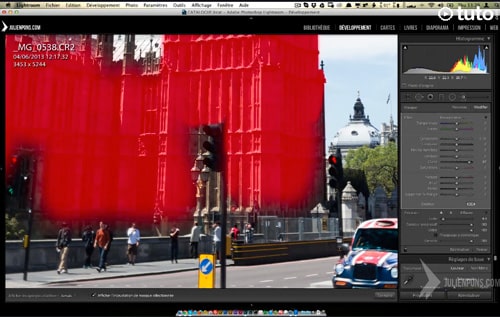
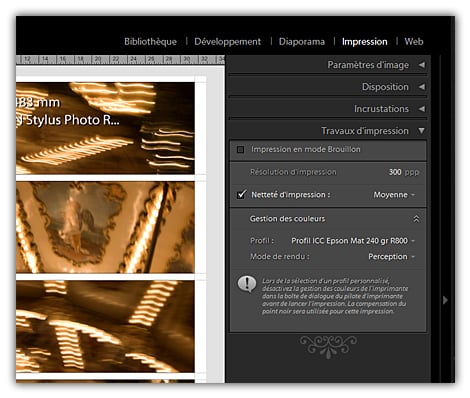



Dans lightroom 5 peut-on inséré de façon systématique un de un logo où quelques lettres autrement dit du texte d’avance merci
Oui, au moment de l’export
Merci merci tous les jours je m’améliore grâce à vous bravo Nikon passion
Pourquoi ne trouve t’on jamais de tutoriel pour Dx0 ?
Parce que très peu sont publiés mais nous cherchons, nous cherchons …
Bonne vidéo, assez longue mais intéressante et pas ennuyeuse (ce qui n’est pas toujours facile).
Merci!